Disabilita il visualizzatore PDF integrato predefinito in Chrome, Firefox, Edge, Safari
Pubblicato: 2021-11-15Tutti i principali browser Web, siano essi Chrome, Firefox, Edge o Safari, sono dotati di un visualizzatore PDF integrato che apre automaticamente i documenti PDF che incontri. Sebbene sia un modo rapido e semplice per iniziare a leggerli, probabilmente ti mancano le funzionalità avanzate nel tuo lettore o editor PDF preferito. Quindi, potresti preferire invece scaricare direttamente i PDF.
Le istruzioni seguenti mostreranno cosa devi fare per disabilitare il visualizzatore PDF integrato predefinito in Chrome, Firefox ed Edge. Ciò costringe il tuo browser a scaricare i PDF nella memoria locale. Sfortunatamente, non puoi fare lo stesso in Safari, ma esiste un'utile soluzione alternativa che ti consente di scaricare PDF senza aprirli.

Disabilita il visualizzatore PDF integrato in Chrome
In Google Chrome, hai la possibilità di scaricare i PDF invece di aprirli. Ciò disattiva anche il visualizzatore PDF integrato nel browser.
1. Apri il menu Chrome (seleziona l'icona con tre punti in alto a destra nella finestra) e scegli Impostazioni .
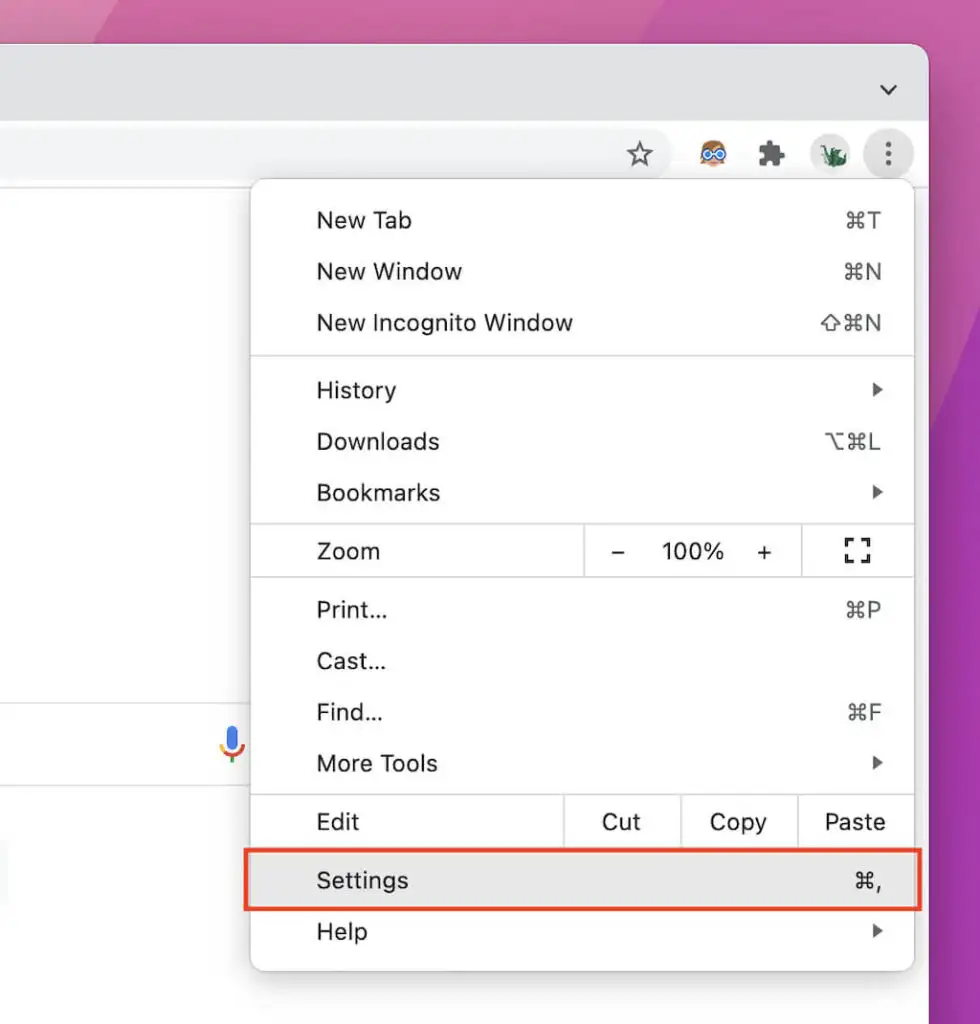
2. Seleziona Privacy e sicurezza nella barra laterale.
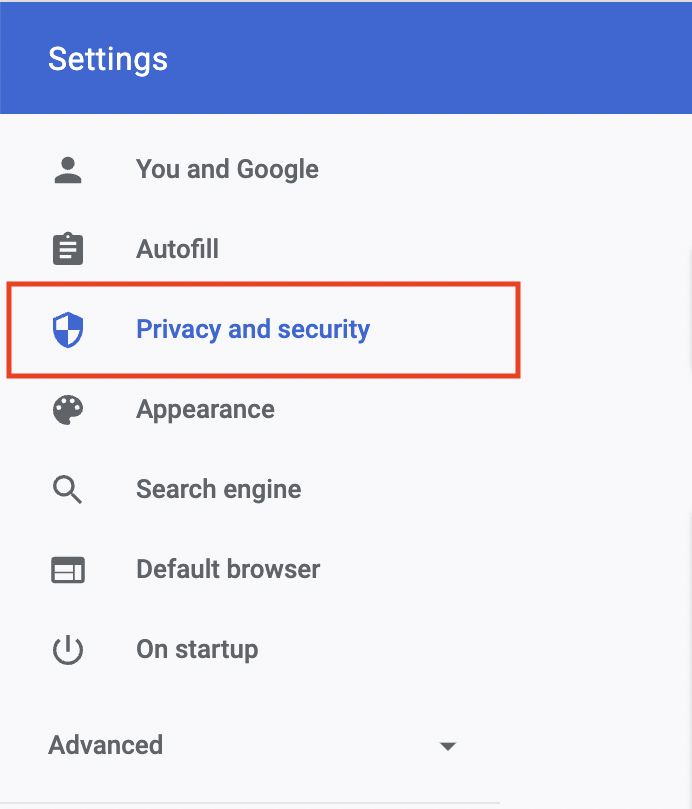
3. Selezionare Impostazioni sito .
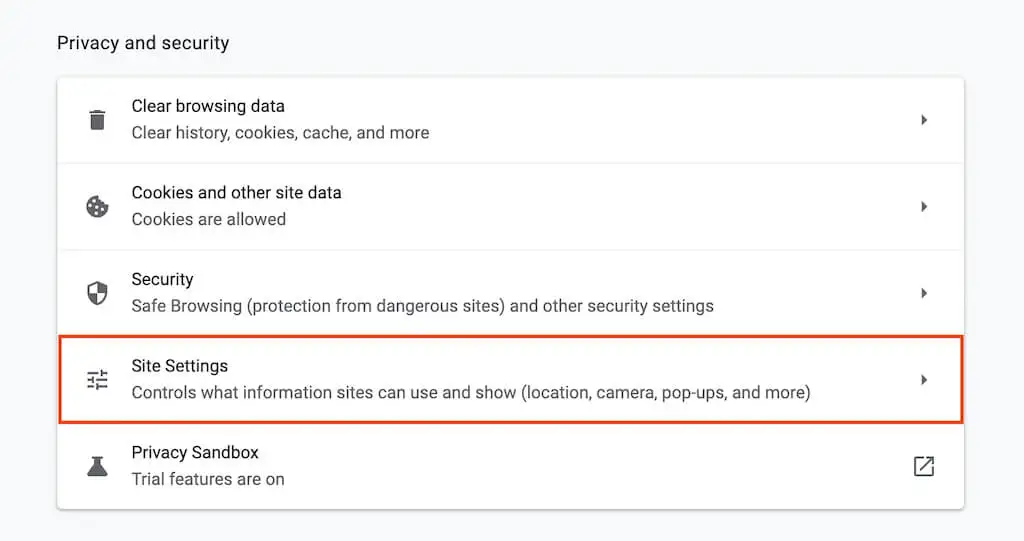
4. Scorri verso il basso e seleziona Impostazioni contenuto aggiuntivo .
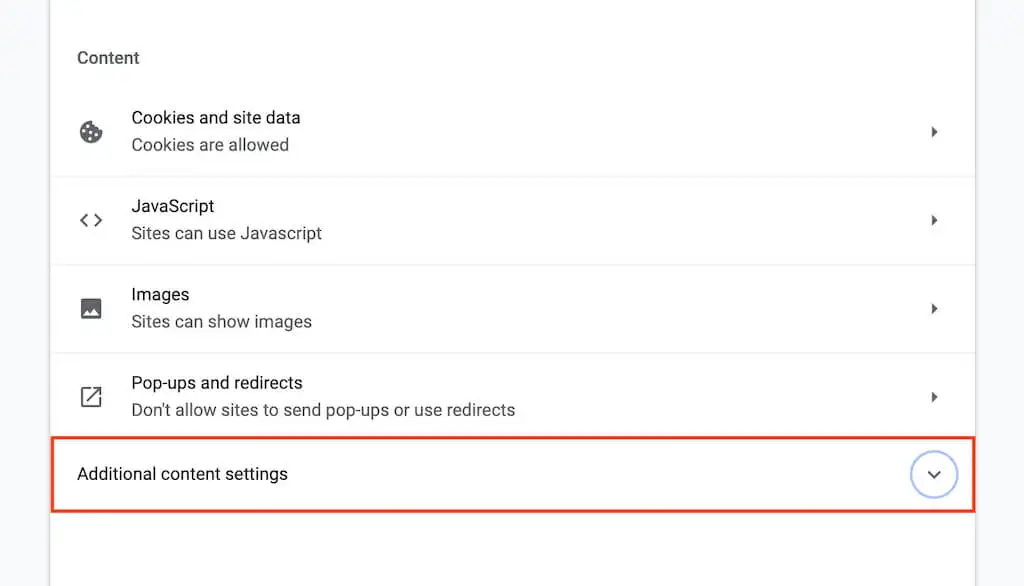
5. Selezionare i documenti PDF .
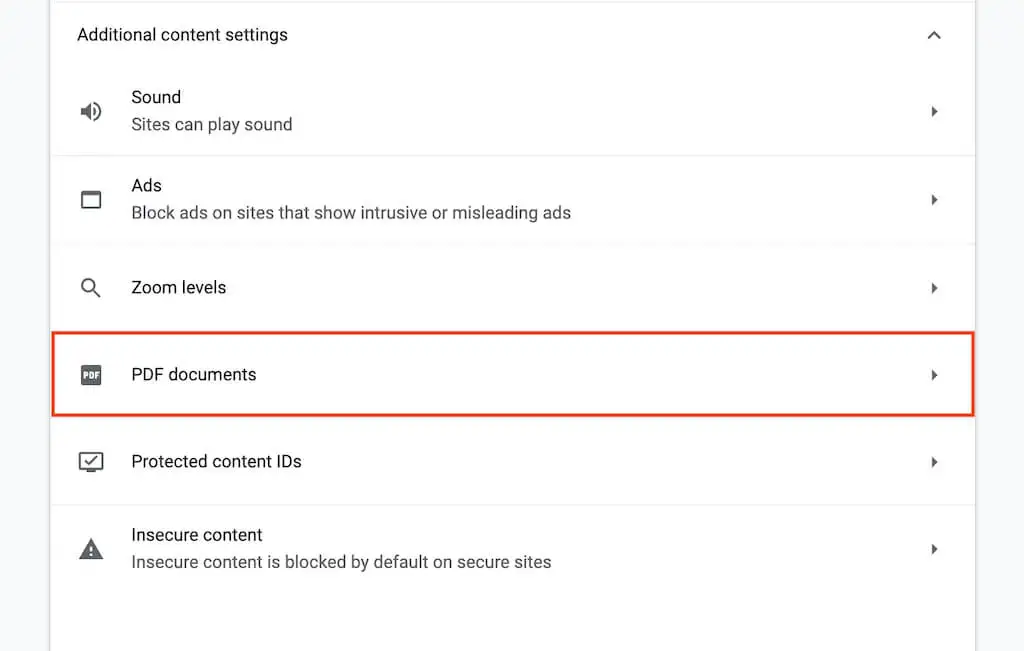
6. Seleziona il pulsante di opzione accanto a Scarica PDF .
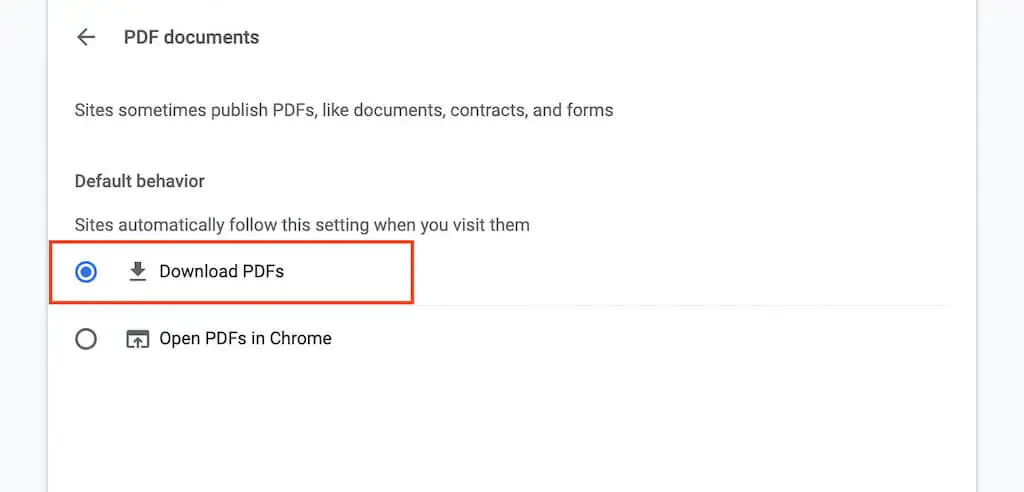
Ciò dovrebbe disabilitare il visualizzatore PDF in Chrome. Se desideri riattivarlo in un secondo momento, ripeti i passaggi precedenti ma seleziona Apri PDF in Chrome al passaggio 6 .
Disabilita il visualizzatore PDF integrato in Firefox
Mozilla Firefox non solo ti consente di disabilitare il suo visualizzatore PDF integrato, ma ti consente anche di scegliere tra scaricare documenti o aprirli automaticamente nel visualizzatore PDF predefinito del tuo computer.
1. Apri il menu di Firefox (seleziona l'icona con le tre righe sovrapposte in alto a destra dello schermo) e scegli Impostazioni .
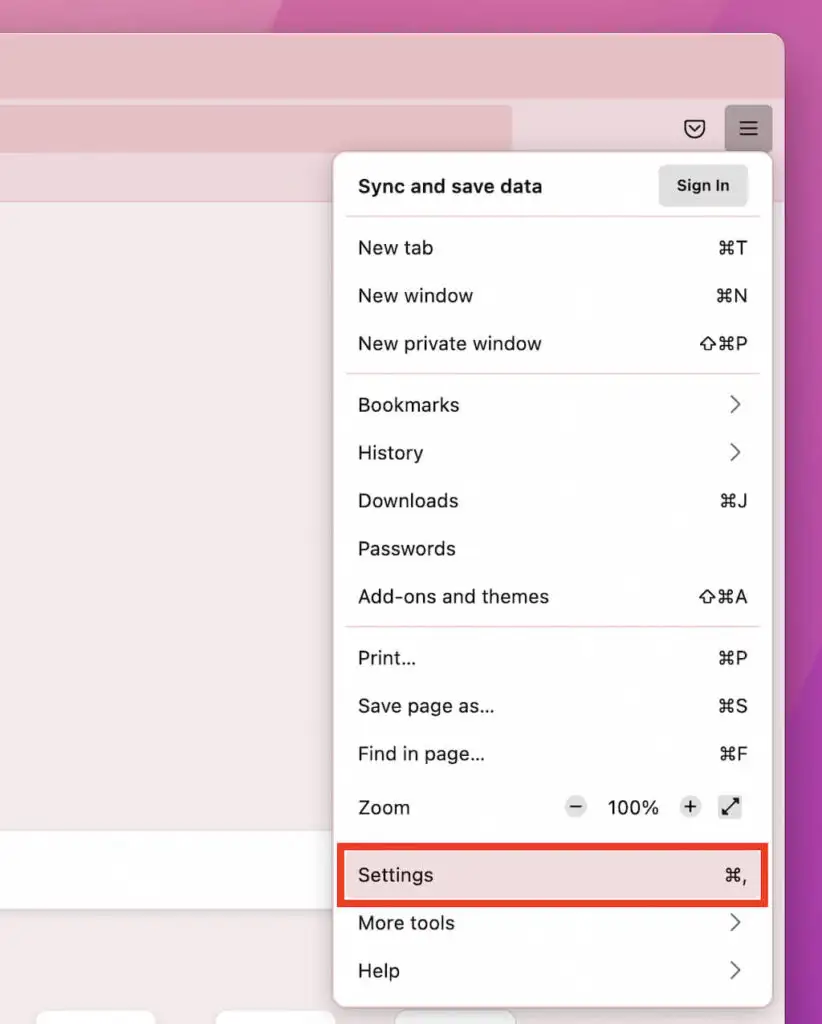
2. Nella scheda Generale , scorrere fino a File e applicazioni > Applicazioni .
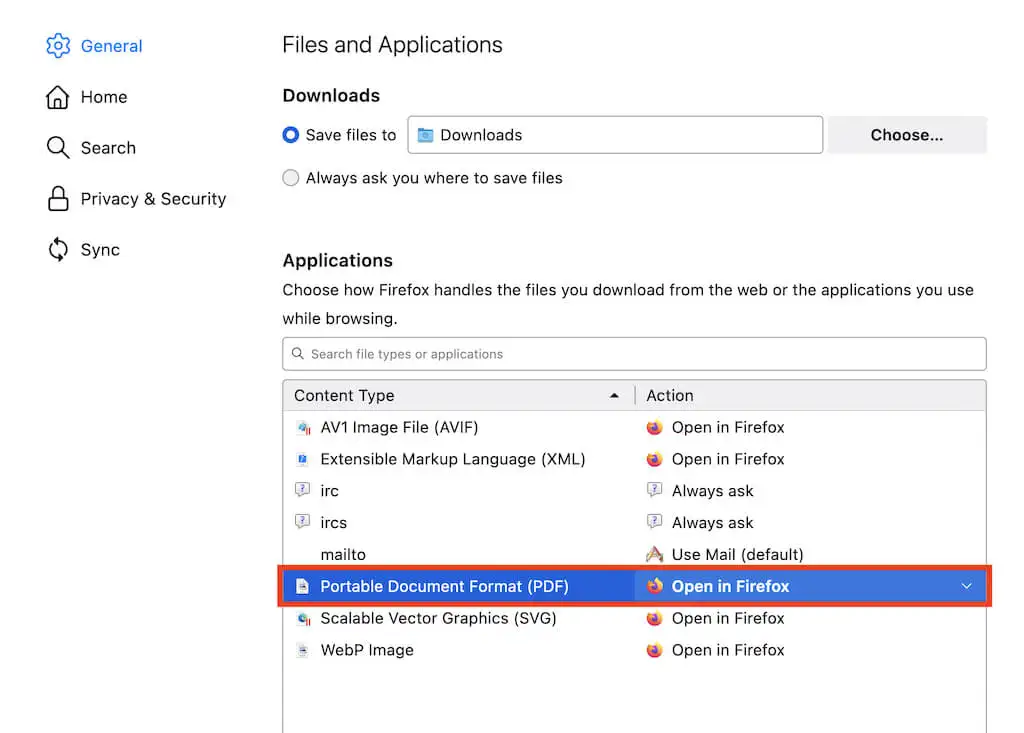
3. Selezionare Portable Document Format (PDF) e impostare l' azione su Salva file o Usa applicazione predefinita macOS/Windows .
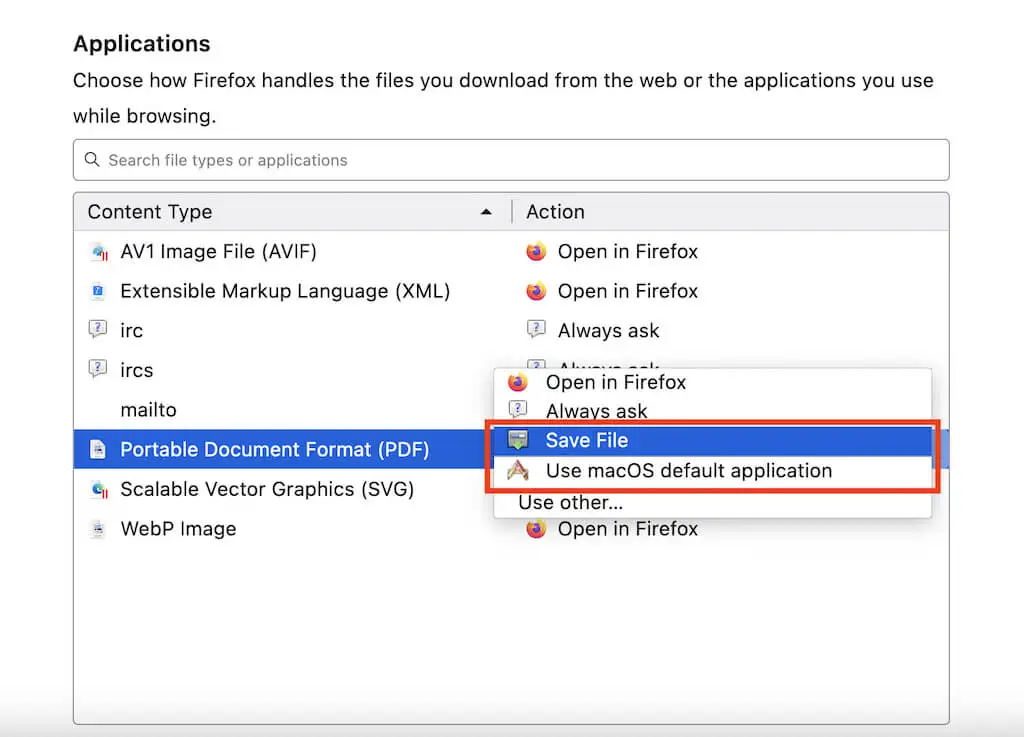
Hai disabilitato il visualizzatore PDF in Firefox e tutti i documenti PDF verranno scaricati o avviati nel visualizzatore PDF predefinito del tuo PC o Mac (a seconda dell'impostazione selezionata).
Se desideri riattivare il visualizzatore PDF in Firefox, ripeti i passaggi precedenti ma seleziona Apri in Firefox al passaggio 3 .
Disabilita il visualizzatore PDF integrato in Edge
Proprio come con Chrome, puoi configurare Microsoft Edge per scaricare i PDF nella memoria locale. Tutto ciò che serve è una breve visita alla pagina delle impostazioni del browser.
1. Apri il menu Edge (seleziona l'icona con tre punti in alto a destra dello schermo) e scegli Impostazioni .
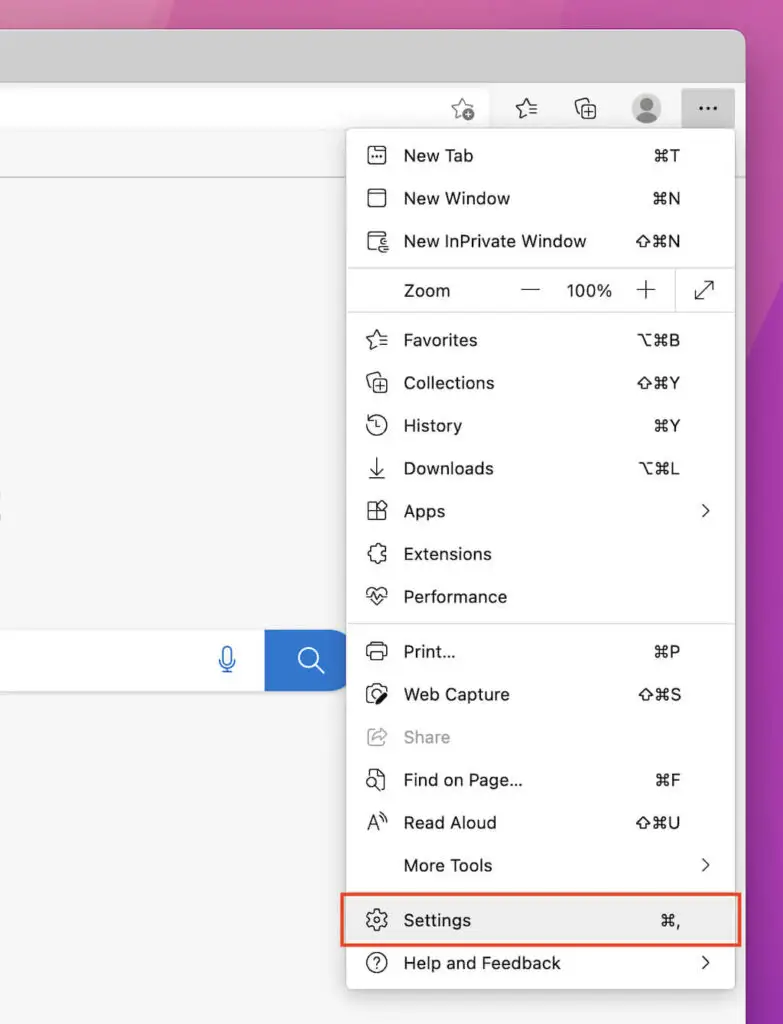
2. Seleziona Cookie e Autorizzazioni sito nella barra laterale.
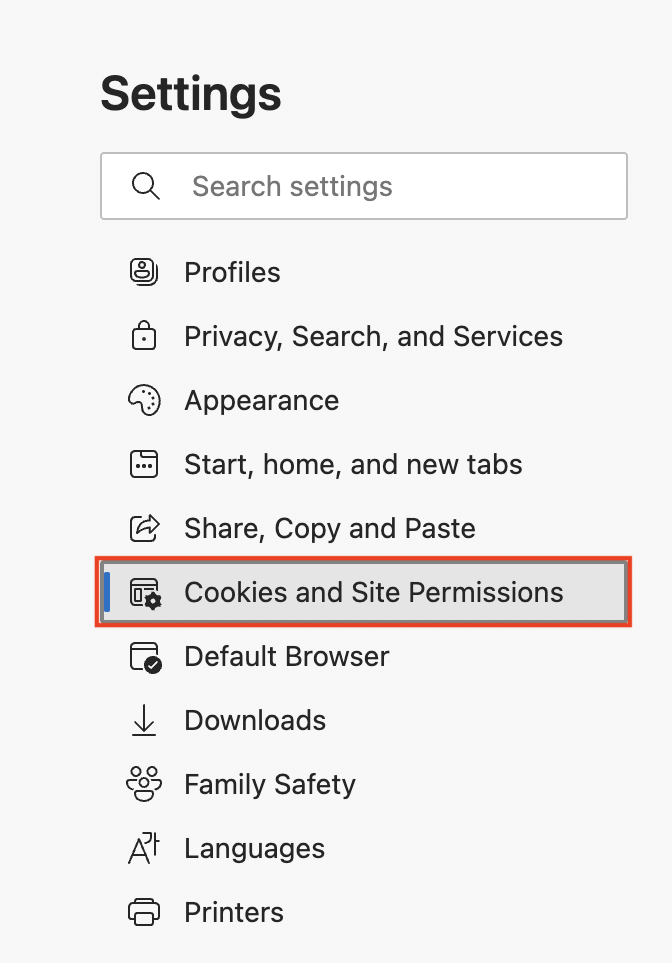
3. Scorri la schermata verso il basso e seleziona Documenti PDF .
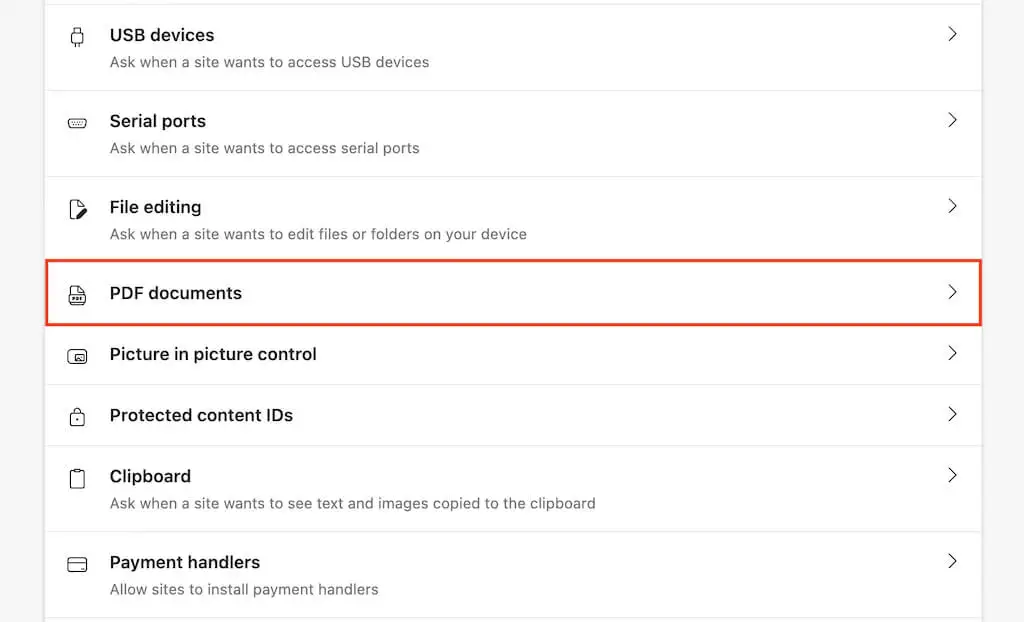
4. Attivare l'interruttore accanto a Scarica sempre PDF .
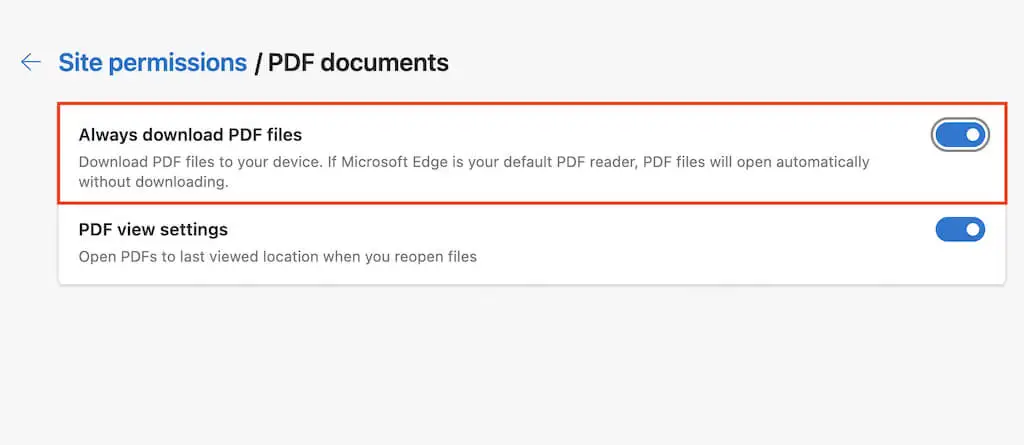
Hai disabilitato il visualizzatore PDF predefinito in Edge. Se desideri riattivarlo in un secondo momento, ripeti i passaggi precedenti ma disattiva l'interruttore accanto a Scarica sempre PDF nel passaggio 4 .

Ignora il visualizzatore PDF e il download forzato dei PDF in Safari
A differenza di altri browser, non hai un'opzione per disabilitare il visualizzatore PDF sul browser Safari nativo del Mac. Ma puoi scegliere di scaricare un PDF senza aprirlo.
Per farlo, tieni semplicemente premuto il tasto Opzione mentre selezioni un collegamento che punta a un file PDF. Prova a esercitarti qui.
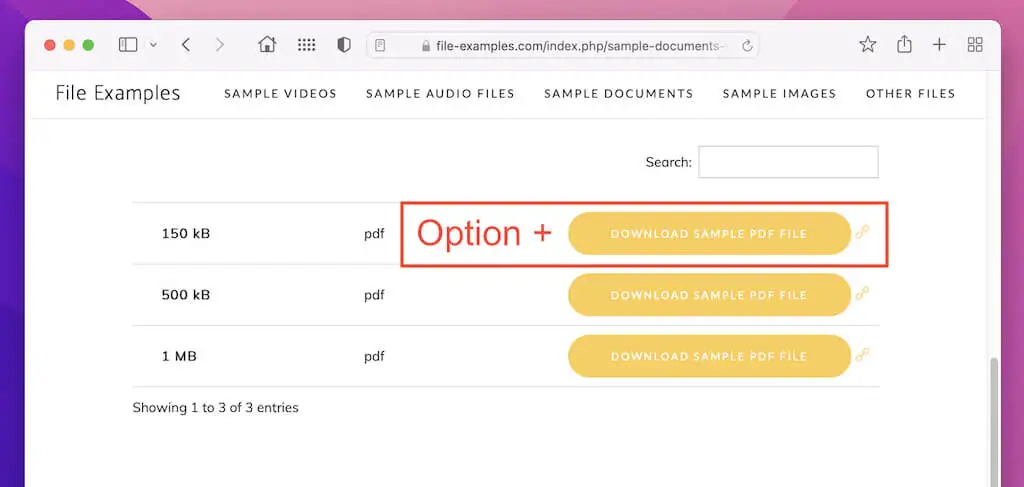
Tuttavia, se il tuo Mac esegue una versione precedente di macOS (come macOS 10.13 High Sierra o precedenti), l'esecuzione del seguente comando in Terminale disabiliterà il visualizzatore PDF integrato in Safari:
impostazioni predefinite scrivi com.apple.Safari WebKitOmitPDFSupport -bool SÌ
Nota: se desideri riattivare il visualizzatore PDF in un secondo momento, esegui nuovamente lo stesso comando, sostituendo SÌ con NO .
Modifica la posizione di download predefinita nel browser Web
Per impostazione predefinita, ogni browser web salva i PDF (e altri download) nella cartella Download del tuo PC o Mac. Ecco una rapida guida alla modifica del percorso di download in Chrome, Firefox, Edge e Safari. Per ulteriori informazioni, consulta la nostra guida per modificare la posizione di download in qualsiasi browser.
Google Chrome
Rivisita la pagina Impostazioni di Chrome e seleziona Avanzate > Download nella barra laterale. Quindi, utilizzare il pulsante Modifica accanto a Posizione per specificare una directory diversa.
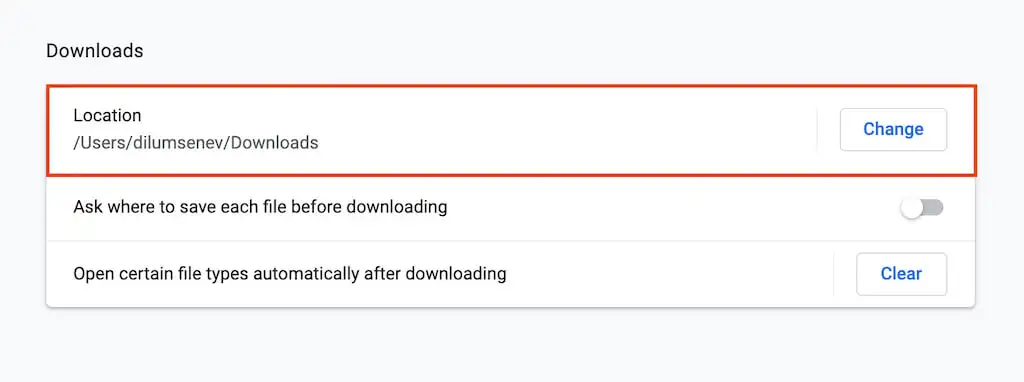
Mozilla Firefox
Apri la pagina Impostazioni di Firefox e scorri verso il basso fino alla sezione File e applicazioni . In Download , seleziona il pulsante Scegli per scegliere una directory di download diversa.
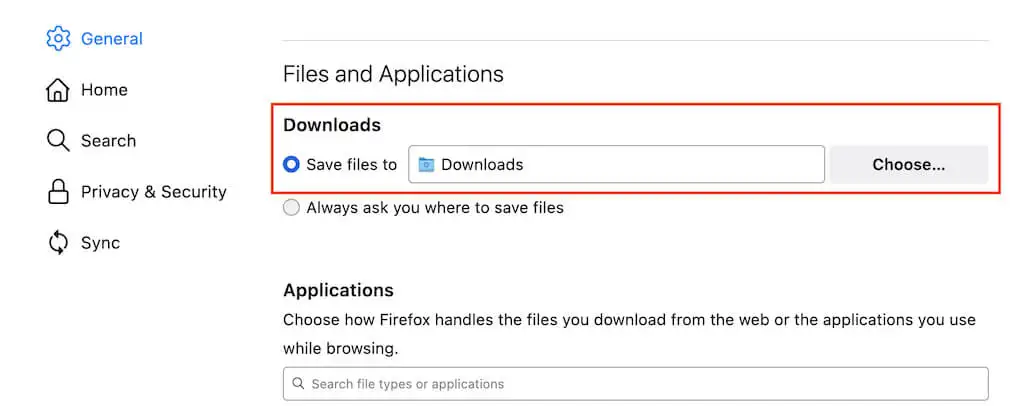
Microsoft Edge
Riapri la pagina Impostazioni in Edge e seleziona Download nella barra laterale. Quindi, seleziona Modifica accanto a Posizione per cambiare directory di download.
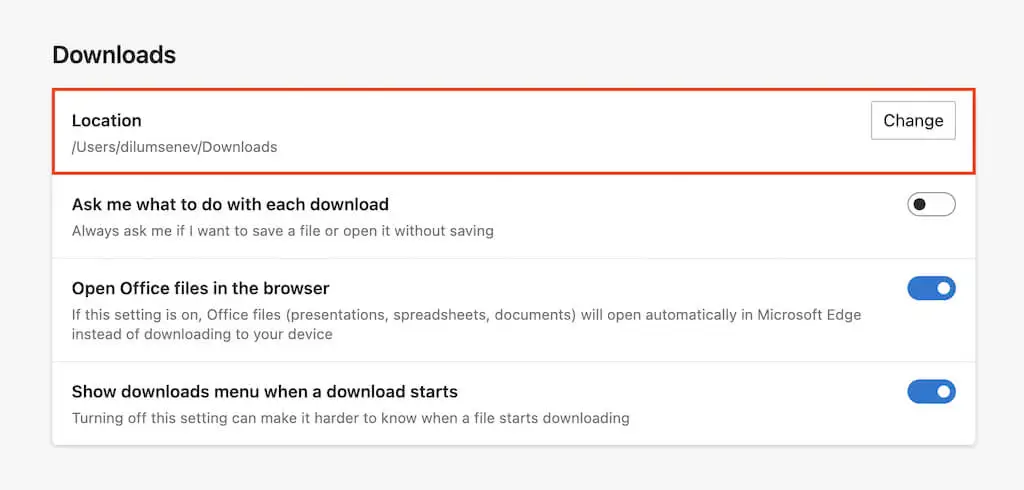
Safari di mele
Seleziona Safari > Preferenze nella barra dei menu. Quindi, nella scheda Generale , apri il menu a discesa accanto a Percorso download file e seleziona Altro per modificare la directory di download.
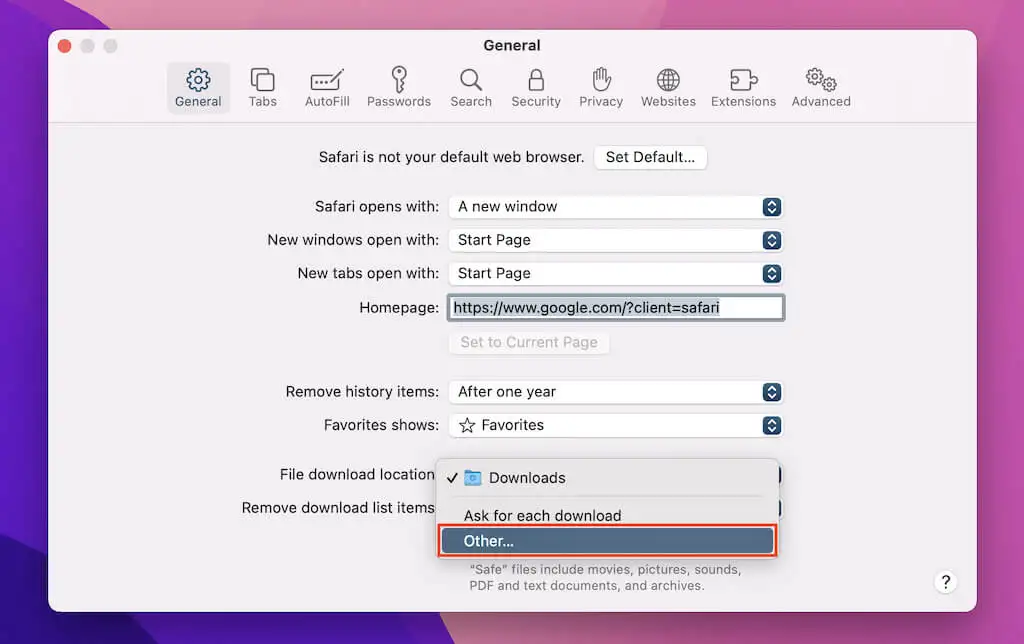
Modifica il visualizzatore PDF predefinito in Windows e macOS
Dopo aver scaricato un PDF sul tuo PC, facendo doppio clic su di esso si aprirà il file nel visualizzatore PDF predefinito sul tuo computer (Microsoft Edge in Windows e Anteprima in macOS).
Se preferisci che un programma diverso apra sempre i tuoi PDF, devi cambiare il visualizzatore PDF predefinito.
finestre
1. Fare clic con il pulsante destro del mouse su qualsiasi file PDF e selezionare Apri con > Scegli un'altra app .
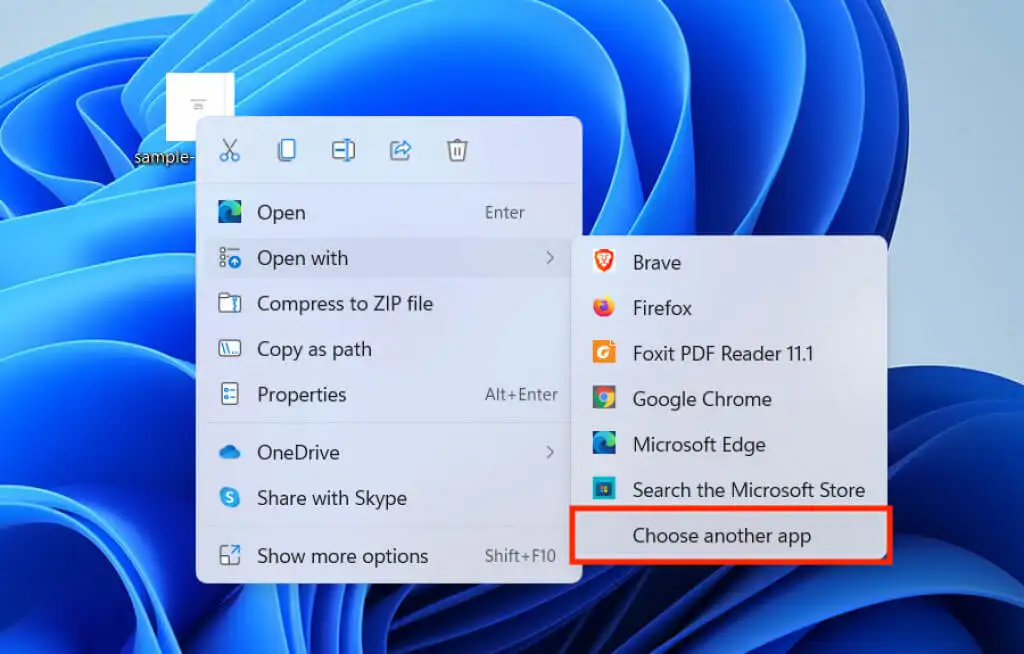
2. Selezionare il visualizzatore o l'editor PDF dall'elenco dei programmi.
3. Seleziona la casella accanto a Usa sempre questa app per aprire i file .pdf e seleziona OK .
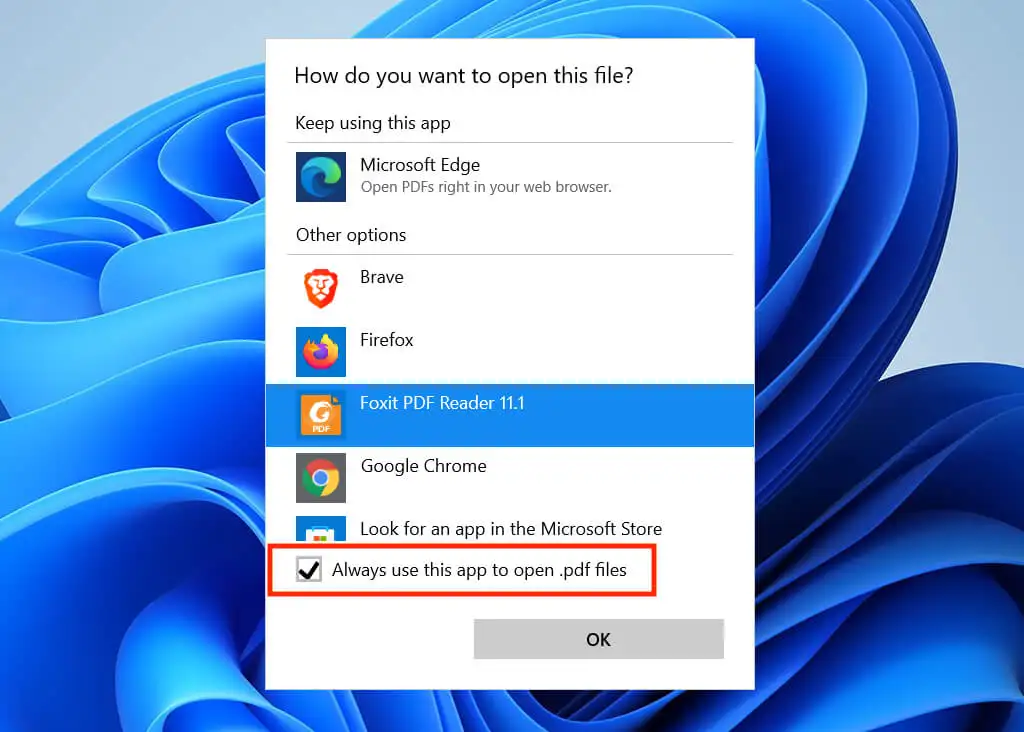
Mac OS
1. Fai clic tenendo premuto il tasto Ctrl o fai clic con il pulsante destro del mouse su qualsiasi file PDF e seleziona Ottieni informazioni .
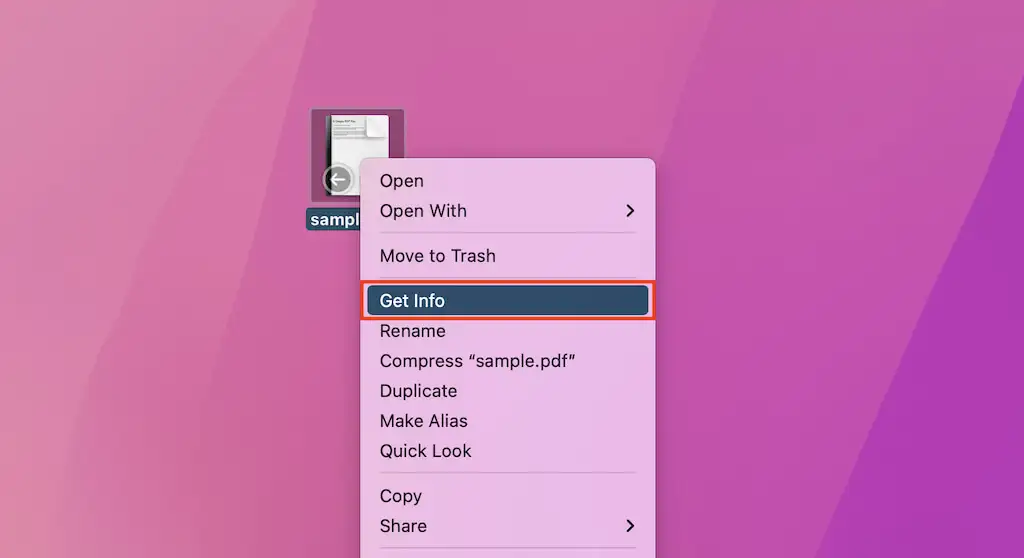
2. Aprire il menu a discesa in Apri con e selezionare il visualizzatore o l'editor PDF preferito.
3. Selezionare Modifica tutto .
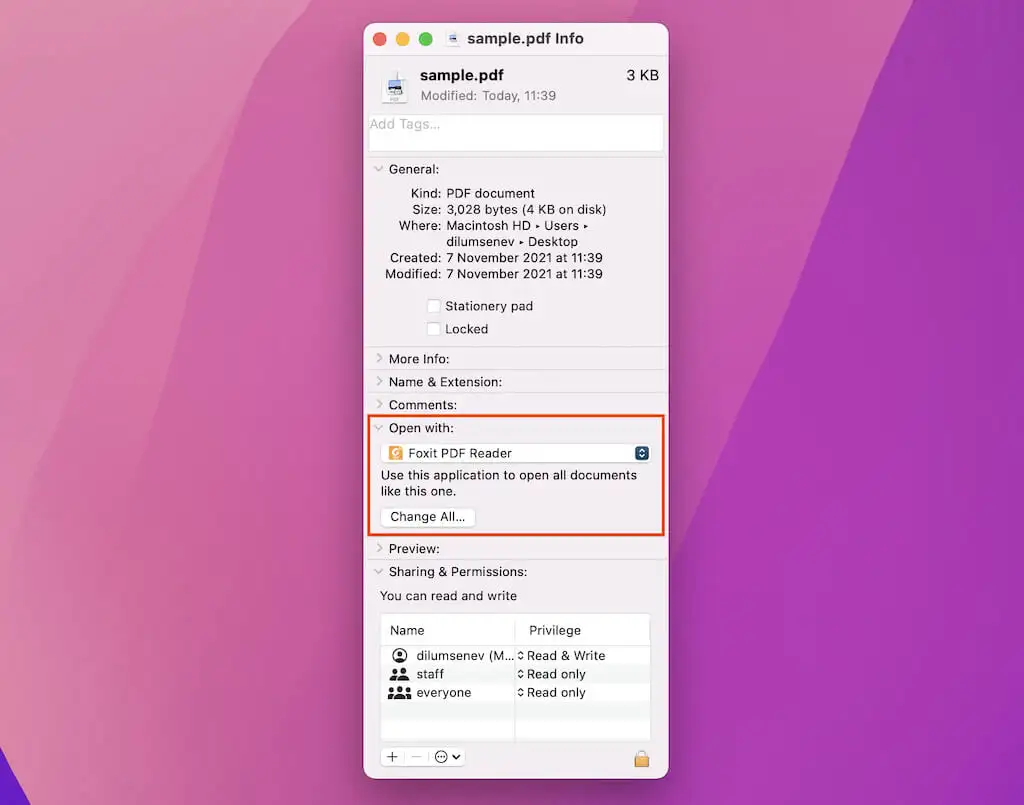
Nota: se non puoi apportare modifiche, prova a fare clic sull'icona del lucchetto nell'angolo inferiore sinistro della finestra delle informazioni.
Download diretti Aiuta a risparmiare tempo
Puoi sempre scaricare i PDF dopo averli aperti nel visualizzatore PDF integrato nel browser, ma l'automazione della procedura consente di risparmiare molti clic a lungo termine. Non dimenticare di provare queste migliori utilità PDF per visualizzare e modificare i tuoi download.
